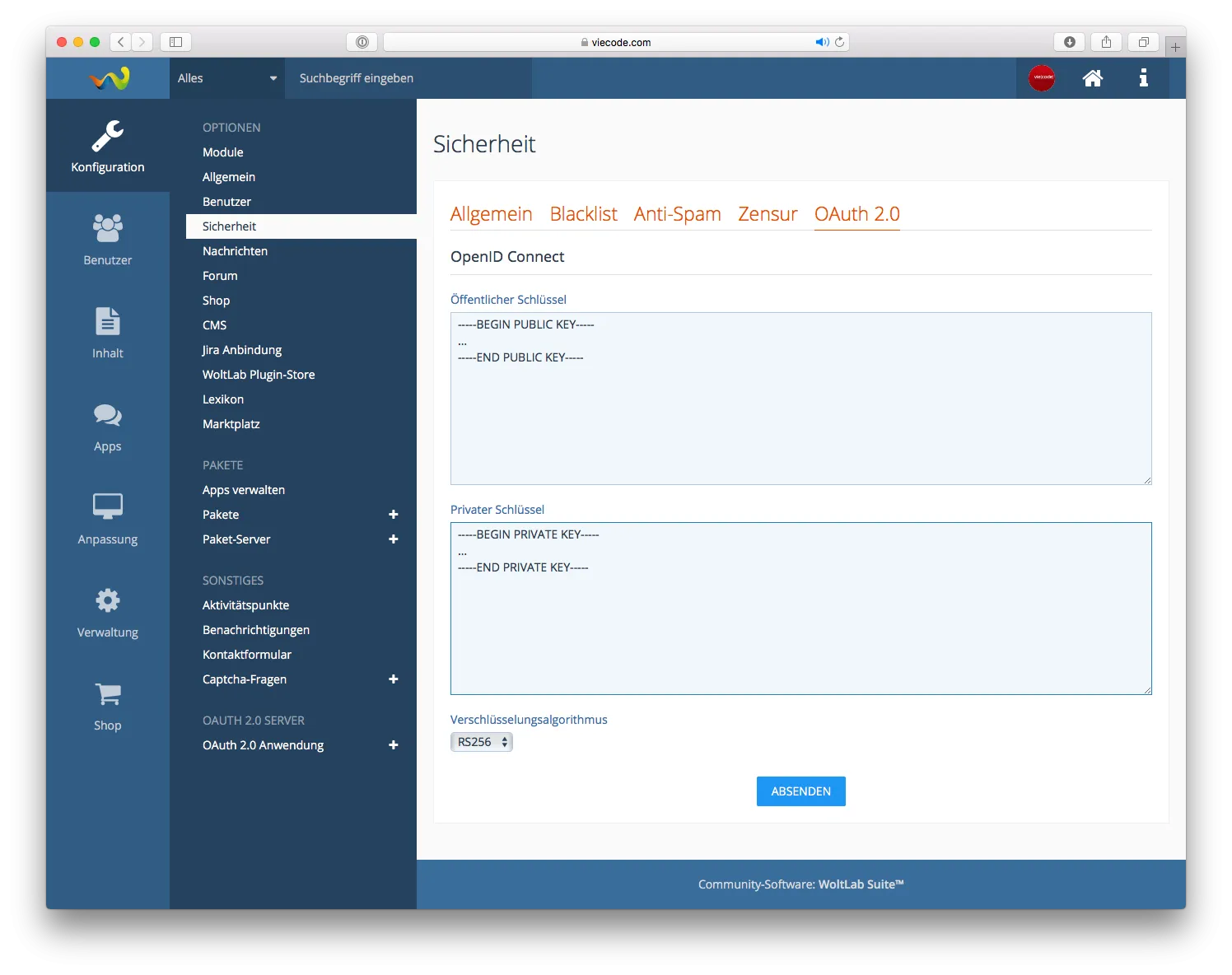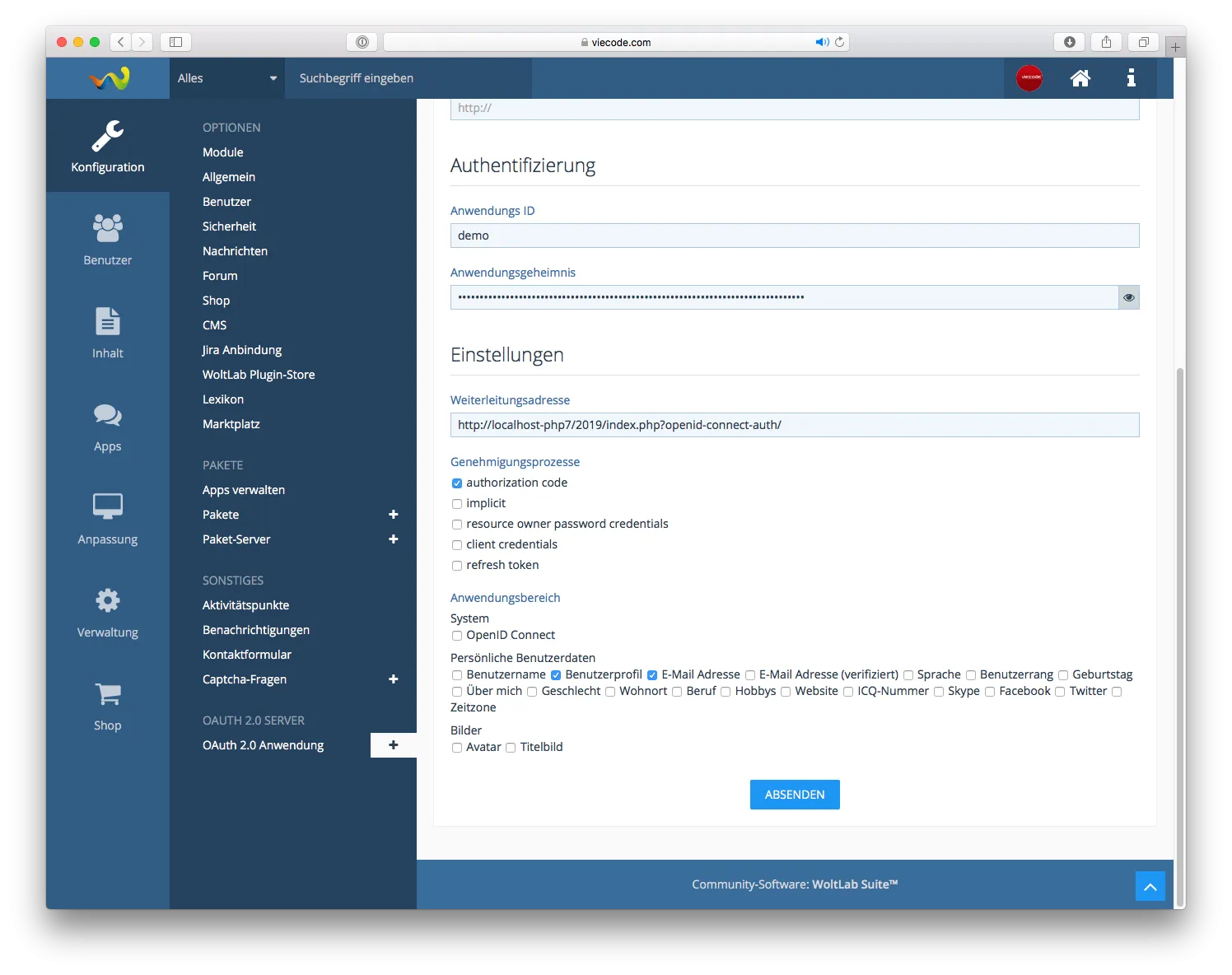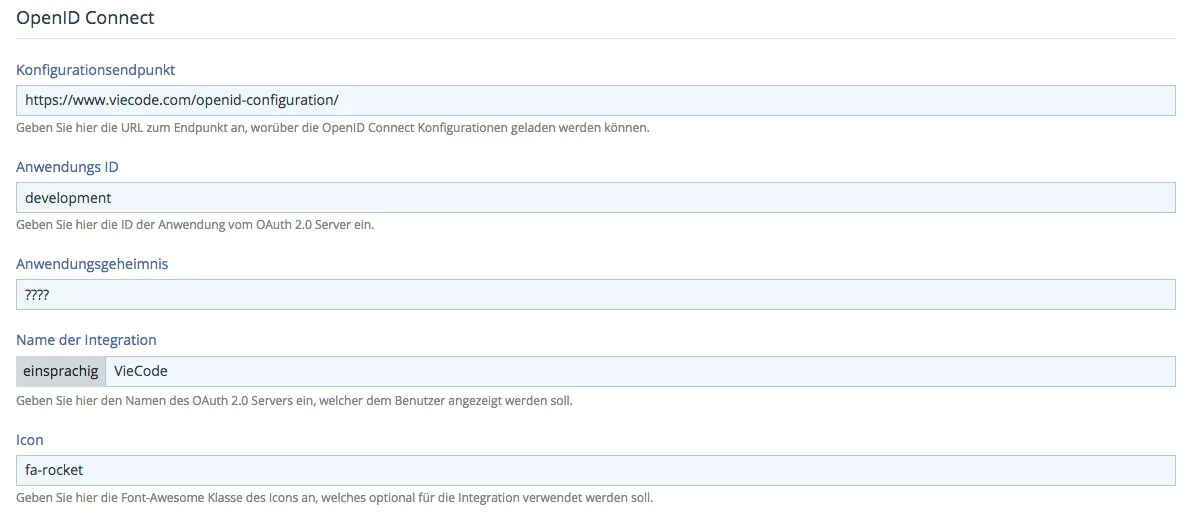Für die OpenID Connect Authentifizierung muss auf dem Hauptsystem der OAuth 2.0 Server installiert werden. Die andere WSC Instanz, wo der Login ermöglicht werden soll, muss das OpenID Connect Authentifizierung Erweiterungsmodul installieren. Beide Systeme müssen entsprechend konfiguriert werden.
1 OAuth 2.0 Server Konfiguration
Für das Hauptsystem muss zunächst ein öffentlicher und privater Schlüssel hinterlegt werden. Eine genaue Anleitung, wie Schlüssel generiert werden können, finden Sie in Punkt 1 der Anleitung Schlüsselpaar generieren. Der Schlüssel muss unter ACP > Konfiguration > Optionen > Sicherheit > OAuth 2.0 > OpenID Connect hinterlegt werden.
Zusätzlich müssen Sie nun eine OAuth 2.0 Anwendung anlegen. Dies können Sie unter ACP > Konfiguration > OAuth 2.0 Server anlegen. Tragen Sie einen Namen, Beschreibung, Betreiber und Webseite ein. Diese Daten werden dem Benutzer vor dem Teilen der Daten mit der zweiten Instanz angezeigt. Es ist daher ratsam entsprechende Beschreibungen vom Zielsystem zu hinterlegen.
Bei Anwendungs ID können Sie einen beliebigen Namen hinterlegen. Ratsam wäre ein Text, welcher nur als Buchstaben und Zahlen (ohne Leerzeichen) besteht. Das Anwendungsgeheimnis können Sie ändern, müssen sie aber nicht. Notieren Sie sich Anwendungs ID und Anwendungsgeheimnis. Dieses benötigen Sie später.
Unter Einstellungen hinterlegen Sie bei der Weiterleitungsadresse bitte den Link zu dem Endpunkt im Zielforum. Dieser ist wie folgt aufgebaut: http://www.domain.com/index.php?open-id-connect-auth/ bzw. http://www.domain.com/open-id-connect-auth/, wenn Sie die Linkumschreibungen aktiviert haben. Bei Genehmigungsprozesse aktivieren Sie bitte authorization code. Im Bereich Anwendungsbereich aktivieren Sie bitte OpenID Connect, Benutzerprofil und E-Mail Adresse.
1.1 Apache Konfiguration
Sollten Sie einen Apache Webserver einsetzen, kann es sein, dass die notwendigen Authentifizierungs-Header nicht korrekt übertragen werden. Um dieses Problem zu beheben, müssen Sie Ihre .htaccessDatei im Hauptverzeichnis bearbeiten. Fügen Sie folgende Zeile am Anfang Ihrer .htaccess Datei ein:
2 OpenID Connect Authentifizierung Konfiguration
Im Zielforum können Sie nun die Erweiterung OpenID Connect Authentifizierung installieren. Unter ACP > Konfiguration > Optionen > Benutzer > Registrierung > OpenID Connect finden Sie nun die entsprechenden Einstellungen. Unter Konfigurationsendpunkt tragen Sie bitte die URL zum OpenID Connect Konfigurationsendpunkt ein. Die genaue URL finden Sie am OAuth 2.0 Server in der Anwendungsverwaltung. In die Felder Anwendungs ID und Anwendungsgeheimnis tragen Sie die notierten Werte von vorher ein. Bei Namen der Integration können Sie einen beliebigen Wert benutzen. Diese wird dem Benutzer als Anwendungsname angezeigt.
Die Konfiguration ist nun abgeschlossen. Sie finden nun beim Login einen weiteren Button, worüber Sie sich über OpenConnect über die Hauptinstallation anmelden können.